Utiliser Linux Mint est, dès le départ, une expérience unique pour son environnement de bureau principal :Cinnamon. C'est l'une des principales caractéristiques pour lesquelles j'aime Linux Mint.
Depuis que l'équipe de développement de Mint a commencé à prendre le design plus au sérieux, l'applet "Thèmes" est devenu un moyen important non seulement de choisir de nouveaux thèmes, icônes, boutons, bordures de fenêtre et pointeurs de souris, mais aussi d'installer de nouveaux thèmes directement à partir de celui-ci. Intéressé? Allons-y.
Comment changer de thème dans Linux Mint
Recherchez des thèmes dans le menu et ouvrez l'applet Thèmes.
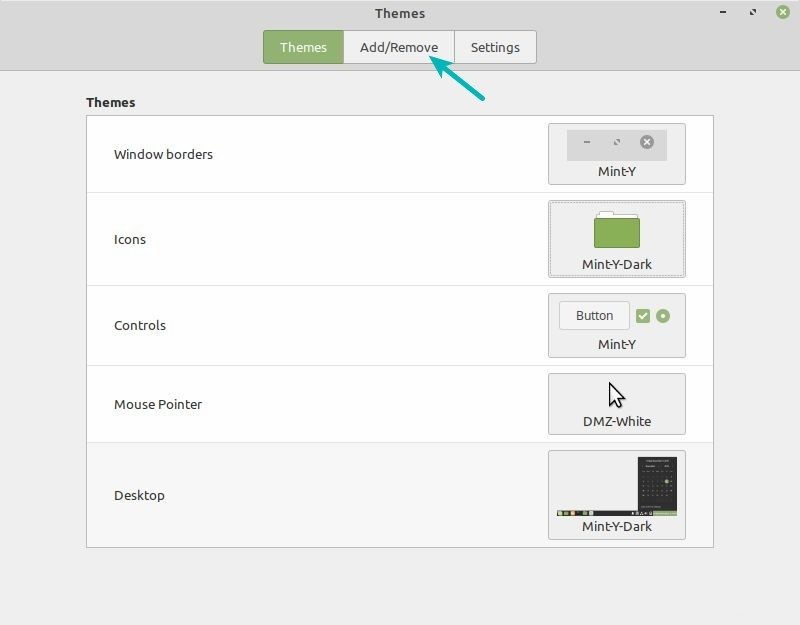
Sur l'applet, il y a un bouton "Ajouter/Supprimer", assez simple, hein ? Et, en cliquant dessus, vous et moi pouvons voir les thèmes Cinnamon Spices (le référentiel officiel des addons de Cinnamon) classés en premier par popularité.
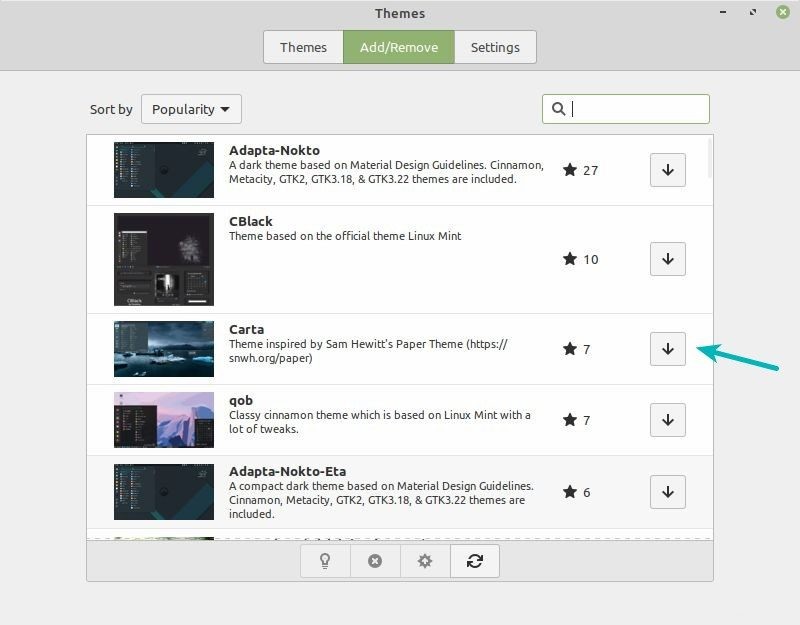
Pour en installer un, il suffit de cliquer sur celui que vous préférez et d'attendre qu'il se télécharge. Après cela, le thème sera disponible dans l'option "Desktop" sur la première page de l'applet. Double-cliquez simplement sur l'un des thèmes installés pour commencer à l'utiliser.

Voici l'apparence par défaut de Linux Mint :
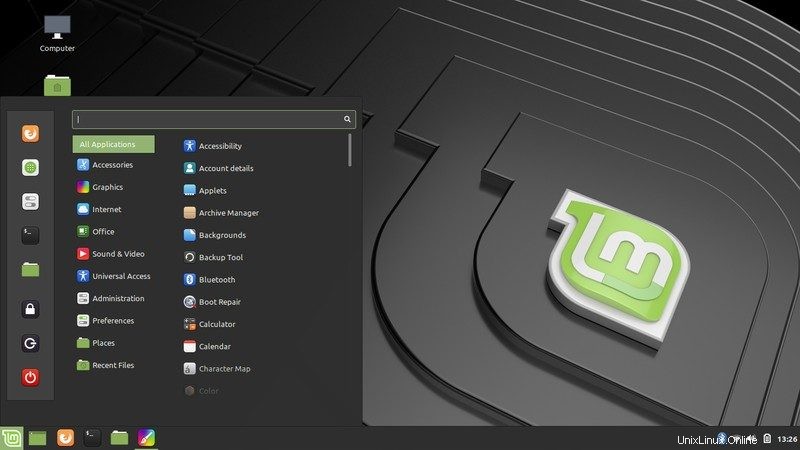
Et voici après avoir changé le thème :
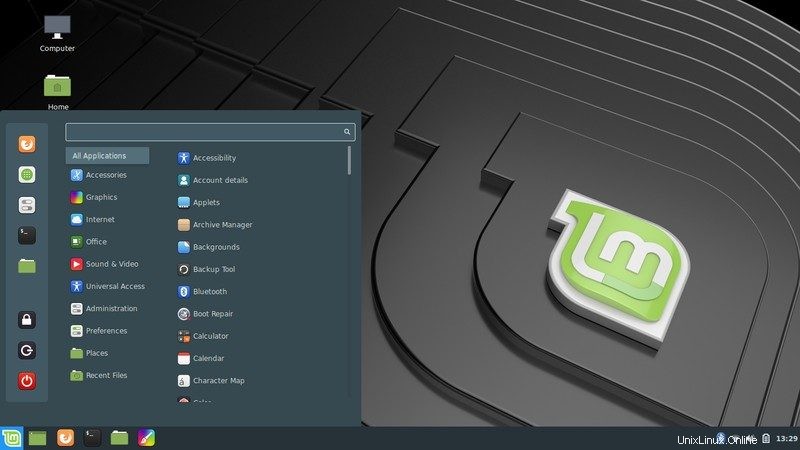
Tous les thèmes sont également disponibles sur le site Cinnamon Spices pour plus d'informations et des captures d'écran plus grandes afin que vous puissiez mieux voir à quoi ressemblera votre système.
Parcourir les thèmes de la cannelleInstallation de thèmes tiers dans Linux Mint
"J'ai vu ce thème incroyable sur un autre site et il n'est pas disponible chez Cinnamon Spices…"
Cinnamon Spices a une bonne collection de thèmes, mais vous constaterez toujours que le thème que vous avez vu ailleurs n'est pas disponible sur le site Web officiel de Cinnamon.
Ce serait bien s'il y avait un autre moyen, hein ? Vous pouvez imaginer qu'il y en a (je veux dire... évidemment qu'il y en a). Donc, tout d'abord, il existe d'autres sites Web où vous et moi pouvons trouver de nouveaux thèmes sympas.
Je recommanderai d'aller à Cinnamon Look et de parcourir les thèmes là-bas. Si vous aimez quelque chose, téléchargez-le.
Obtenez plus de thèmes sur Cinnamon LookUne fois le thème préféré téléchargé, vous aurez maintenant un fichier compressé avec tout ce dont vous avez besoin pour l'installation. Extrayez-le et enregistrez-le dans ~/.themes. Confus? Le chemin du fichier "~" est en fait votre dossier personnel :/home/{VOTREUTILISATEUR}/.themes.
Allez donc dans votre répertoire personnel. Appuyez sur Ctrl+H pour afficher les fichiers cachés sous Linux. Si vous ne voyez pas de dossier .themes, créez un nouveau dossier et nommez-le .themes. N'oubliez pas que le point au début du nom du dossier est important.
Copiez le dossier de thème extrait de votre répertoire Téléchargements dans le dossier .themes de votre Accueil.
Après cela, recherchez le thème installé sur l'applet mentionné ci-dessus.
Remarque
N'oubliez pas que les thèmes doivent être conçus pour fonctionner sur Cinnamon, même s'il s'agit d'un fork de GNOME, tous les thèmes créés pour GNOME ne fonctionnent pas chez Cinnamon.
Changer de thème fait partie de la personnalisation de Cinnamon. Vous pouvez également modifier l'apparence de Linux Mint en modifiant les icônes.
J'espère que vous savez maintenant comment changer de thème dans Linux Mint. Quel thème allez-vous utiliser ?

João Gondim
Je suis un étudiant de premier cycle en informatique, passionné par les idées de logiciels libres et open source et passionné de Data Science. J'adore jouer au basket, caresser les chiens et le carnaval de Salvador.